Reproducir vídeo en PowerPoint: pantalla completa, en bucle
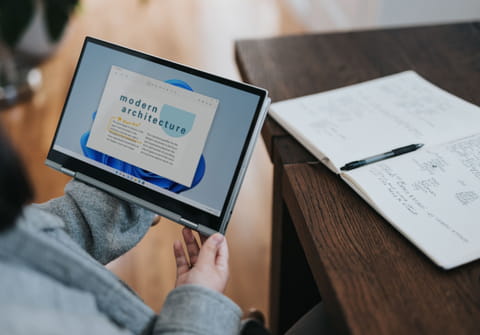
Con las opciones de reproducción de PowerPoint puedes controlar la manera en que aparece un video en la presentación. Existen distintos modos para reproducir un video, como a pantalla completa o puedes cambiar las dimensiones. Además, puedes controlar el volumen y reproducir automáticamente, en bucle, entre otras opciones.
En la pestaña de Reproducción se encuentran las opciones de reproducción de video. Esta pestaña aparece en la cinta de PowerPoint cuando seleccionas un video en una diapositiva.
¿Cómo se reproduce un vídeo en PowerPoint?
- En la vista Normal, haz clic en el marco del video de la diapositiva.
- En la pestaña Reproducción, ubica el grupo Opciones de video y dentro de ese grupo, despliega la lista Inicio. Ahí, selecciona una opción:
- Automáticamente: el video inicia cuando se muestra la diapositiva.
- Al hacer clic: el video se reproduce cuando haces clic sobre él.
- Secuencia de clics: el video se reproduce en secuencia junto a otras acciones programadas en la diapositiva, como efectos de animación.
Para pausar un video, solo haz clic en él. Para reanudar la reproducción, haz clic en el video de nuevo.
¿Cómo reproducir un video en PowerPoint en toda la pantalla?
Cuando escoges la opción Reproducir a pantalla completa, el video ocupa toda la diapositiva (pantalla) durante la presentación. Para configurar esta opción, sigue estos pasos:
- En la vista Normal, haz clic en el marco de la película en la diapositiva que quieres reproducir a pantalla completa.
- En Herramientas de video en el grupo Opciones de video (de la pestaña Edición), activa la casilla Reproducir a pantalla completa.
En función de la resolución del archivo de video de origen, el video puede deformarse cuando se aumenta su tamaño. Previsualiza siempre el video antes de incluirlo en tu presentación, de esta manera, podrás anular la opción de Reproducir a pantalla completa, si el video aparece deformado o borroso.
¿Cómo cambiar el tamaño de un marco de video en PowerPoint?
También puedes cambiar el tamaño del video y establecer las dimensiones que desees. En la vista Normal, selecciona el video que quieres cambiar de tamaño. Enseguida sigue una de estas dos opciones:
- Ajustar el formato: haz clic en el controlador de tamaño en cualquier esquina hasta que aparezca una flecha con dos puntas. Enseguida, arrastra para cambiar el tamaño del marco.
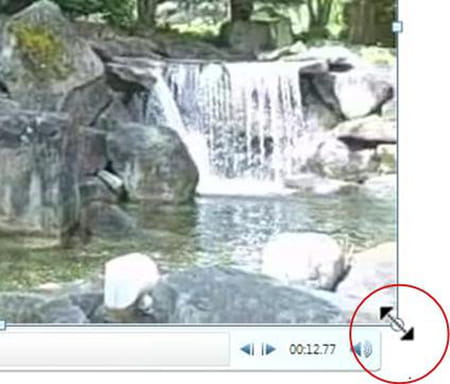
- Especificar ancho y alto: en Herramientas de video, en la pestaña Formato, en el grupo Tamaño, haz clic en el cuadro de diálogo Selector. Después, en Tamaño y giro escribe los tamaños que quieres en Alto y Ancho, o escribe el porcentaje de tamaño que buscas en los cuadros Alto de escala y Ancho de escala en Escala.
¿Cuál es la configuración de video en PowerPoint?
En Herramientas de video, en el grupo Opciones de video existen varias opciones:
- En la pestaña Edición, haz clic en Volumen y, después, puedes seleccionar: Bajo, Medio, Alto o Silencio, para ajustar el volumen.
- En la pestaña Edición, activa la casilla Repetir la reproducción hasta su interrupción si lo que deseas es que el video se reproduzca de forma continua y repetida (bucle) durante la presentación.
Si quieres que se muestren los controles multimedia durante la presentación, entonces, en la pestaña Presentación con diapositivas, en el grupo Configurar, activa la casilla Mostrar controles multimedia.
¿Tienes más preguntas sobre powerpoint? ¡Consulta nuestro foro de discusión!
